在日常生活中,我们经常会忘记自己已经连接的WiFi密码,尤其是在使用华为手机的时候,华为手机如何查看已连接WiFi密码呢?在这篇文章中我们将介绍几种简单的方法来帮助您快速找到已连接WiFi的密码。无论您是使用华为手机还是其他品牌的手机,这些方法都可以轻松帮助您解决忘记WiFi密码的困扰。让我们一起来看看吧!
华为手机如何查看已连接WiFi密码
具体步骤:
1.华为手机上选择打开手机【设置】选项,如下图所示。
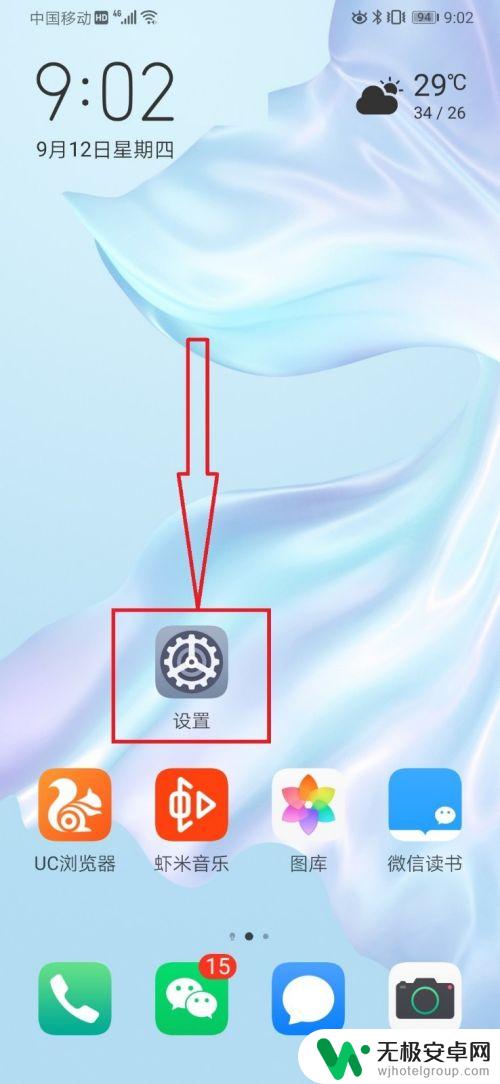
2.进入手机【设置】页面,在页面中选择打开【无线和网络】菜单选项,如下图所示。
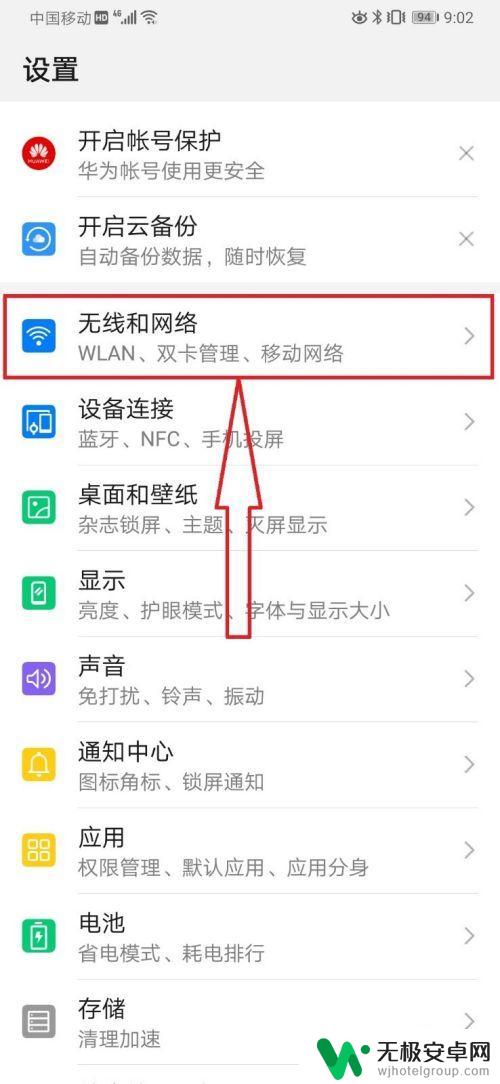
3.进入【无线和网络】设置页面,在页面中找到并打开【WLAN】菜单选项,如下图所示。
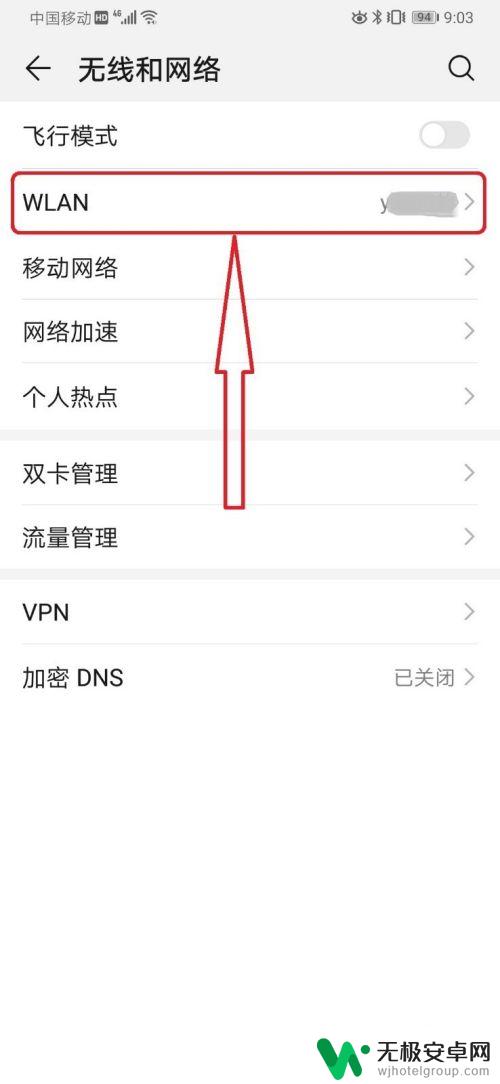
4.进入【WLAN】信息列表页面,选择打开【已连接】的WiFi网络菜单选项。如下图所示。
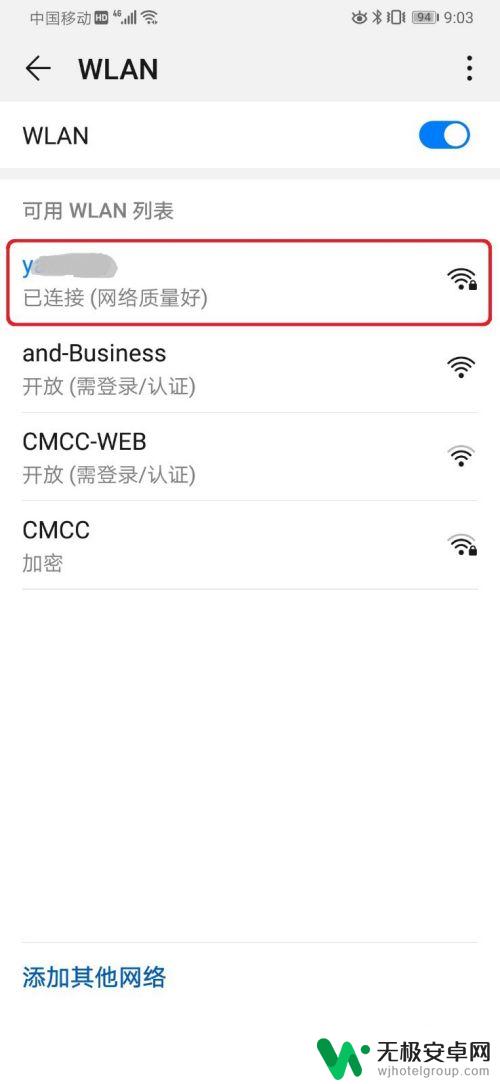
5.在当前【WLAN】页面,弹出该连接WiFi网络的连接信息。包括连接状态、信号强度,以及【二维码】信息。如下图所示。
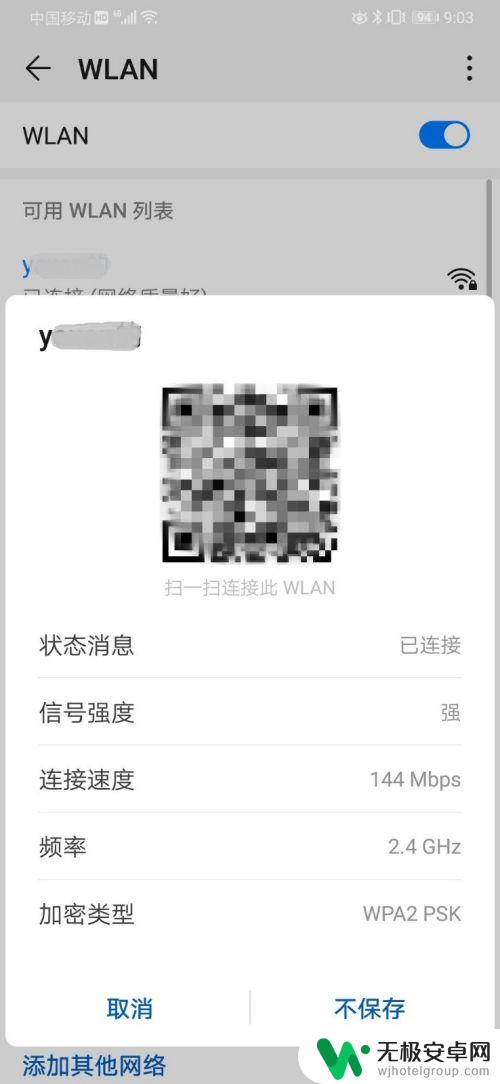
6.通过手机【扫一扫】扫描第5步骤的【二维码】,显示出该WiFi的连接信息包括:WiFi名称以及WiFi密码。如下图所示。
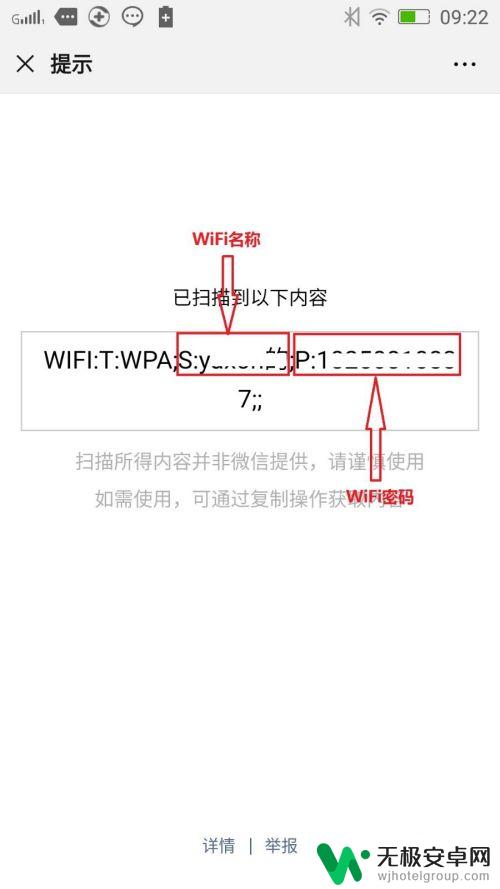
7.经验步骤总结:
1,手机上选择打开【设置】选项;
2,在手机【设置】页面,依次打开【无线和网络】-》【WLAN】;
3,在【WLAN】页面,打开【已连接】的WiFi信息;
4,通过【扫一扫】扫描【二维码】,获得【WiFi】密码;

以上就是华为网络密码如何查看手机的全部内容,如果遇到这种情况,你可以按照以上操作解决问题,非常简单快速,一步到位。











